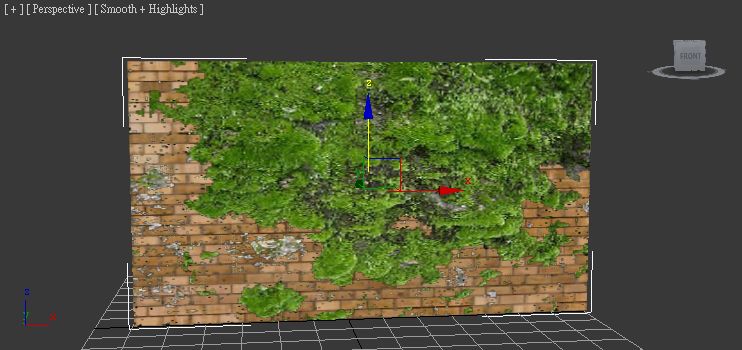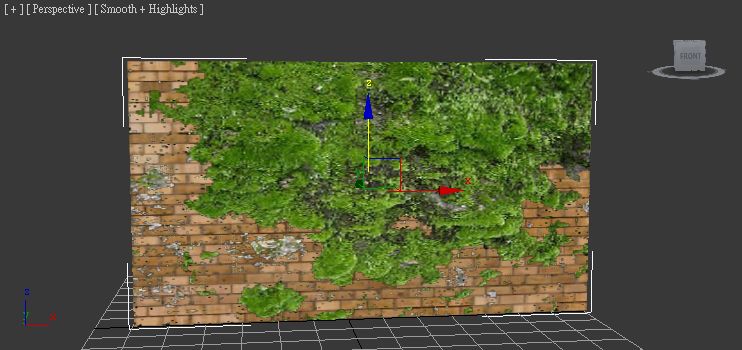公司導入Google workspace後,我花了點時間來適應,接下來會在這陸續分享小技巧。
最常被問的是 簡報中如何讓圖案半透明,不是圖片,而是上方插入的各種形狀。
不囉嗦直接上圖。步驟
1.先把圖案加入簡報中
2.點選要改變透明度的圖案
3.選填色的ICON
4.點自訂,跳出的調色盤下方有透明度可以調整
公司導入Google workspace後,我花了點時間來適應,接下來會在這陸續分享小技巧。
最常被問的是 簡報中如何讓圖案半透明,不是圖片,而是上方插入的各種形狀。
不囉嗦直接上圖。步驟
1.先把圖案加入簡報中
2.點選要改變透明度的圖案
3.選填色的ICON
4.點自訂,跳出的調色盤下方有透明度可以調整